6 usos para su almacenamiento iCloud de repuesto
Publicado: 2022-01-29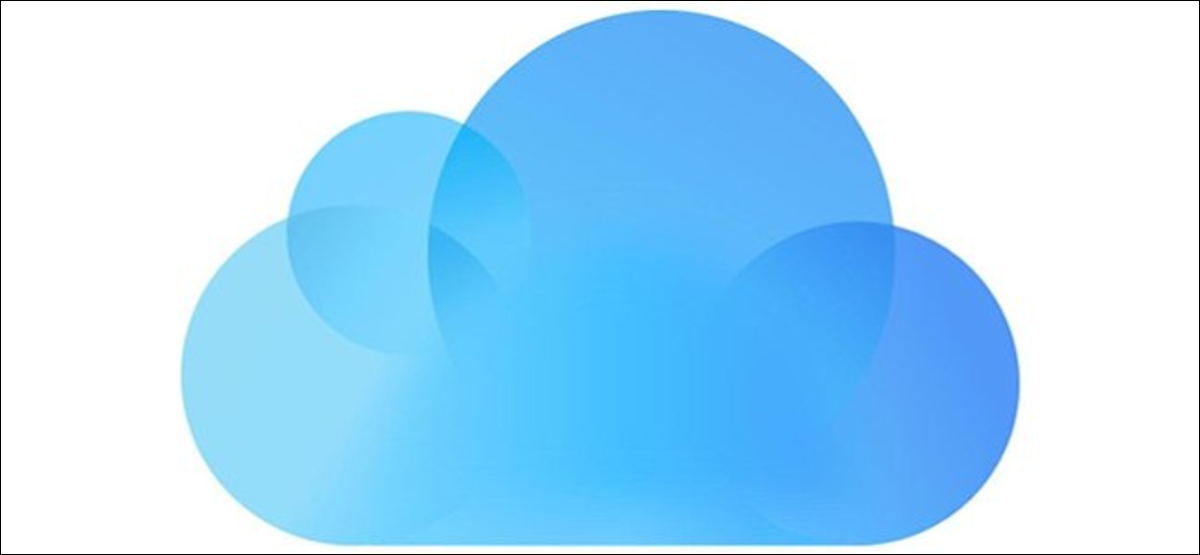
Apple te da 5 GB de almacenamiento gratuito en iCloud, pero eso no va muy lejos. Si desea hacer una copia de seguridad de su iPhone o almacenar medios en iCloud, probablemente deba actualizar al nivel de 50 GB, 200 GB o 2 TB.
¡Pero eso es mucho espacio! ¿Para qué más puedes usar todo ese almacenamiento adicional?
Haga una copia de seguridad de todos sus dispositivos
Con suficiente almacenamiento de iCloud, puede hacer una copia de seguridad de todos sus dispositivos compatibles, incluidos su iPhone, iPad o iPad Pro, Apple Watch y iPod Touch. No puede hacer una copia de seguridad de toda su Mac en iCloud en este momento, pero puede almacenar sus carpetas Documentos y Escritorio allí.
Una vez que hayas actualizado tu plan de almacenamiento, toma tu iPhone o iPad y dirígete a Configuración > [Tu nombre] > iCloud > Respaldo de iCloud para habilitar el servicio. Haga esto para todos sus dispositivos compatibles. iCloud luego realizará una copia de seguridad cada vez que conecte su dispositivo y esté conectado a Wi-Fi en una pantalla bloqueada.
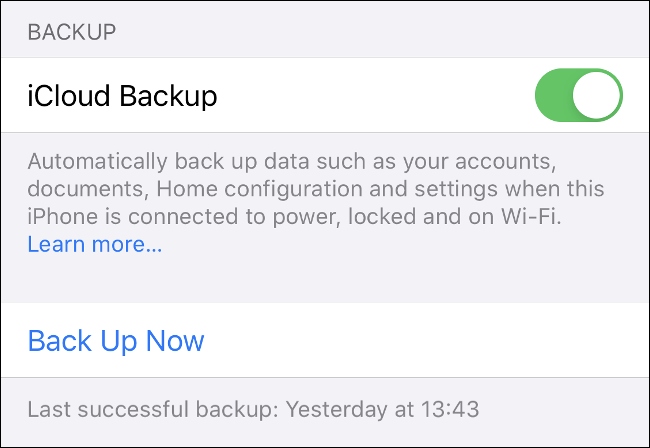
iCloud realiza una copia de seguridad de toda su información importante, incluidos los datos de la aplicación, la configuración, las pantallas de inicio, el Apple Watch, el historial de mensajes, los tonos de llamada, el historial de compras y los medios personales. Si tiene activada la biblioteca de fotos de iCloud, sus fotos y videos ya están respaldados.
Para restaurar desde una copia de seguridad, deberá restablecer y borrar su dispositivo en Configuración> General> Restablecer. Toque "Restaurar desde iCloud Backup" cuando su dispositivo se reinicie y espere a que se complete la restauración. El tiempo que esto tomará depende de la velocidad de su conexión a Internet.
No olvide que también puede hacer una copia de seguridad de su iPhone y iPad localmente con iTunes. Las copias de seguridad locales son ideales para transferir rápidamente el contenido de un dispositivo a otro, como cuando reemplazas tu iPhone con un nuevo modelo. Las copias de seguridad en la nube sirven como precaución de emergencia en caso de que pierda o rompa su dispositivo.
Use la biblioteca de fotos de iCloud para almacenar fotos y videos
La biblioteca de fotos de iCloud carga todas tus fotos y videos en la nube para que puedas acceder a ellos en cualquier dispositivo. Luego puede liberar espacio en su iPhone almacenando localmente versiones "optimizadas" de baja resolución de sus imágenes y dejando los originales de alta resolución en la nube.
Cuando quieras ver tus fotos, iCloud descargará automáticamente las versiones de mejor calidad (también puedes solicitar los originales cuando los necesites). El servicio le permite almacenar fotos y videos, lo que puede marcar una gran diferencia en un dispositivo lleno de gente.
Sin embargo, tenga en cuenta que la transmisión de videos o la descarga de fotos desde iCloud puede ser una experiencia frustrante si no tiene una conexión a Internet sólida. No querrás tener que esperar años para ver tus fotos o videos. Hemos notado un retraso de uno a dos segundos al ver un video en una conexión de 100 megabits.
Para habilitar la biblioteca de fotos de iCloud, dirígete a Configuración > [Tu nombre] > iCloud > Fotos. Active "Fotos de iCloud" y luego elija almacenamiento optimizado o conservar los originales en su dispositivo.
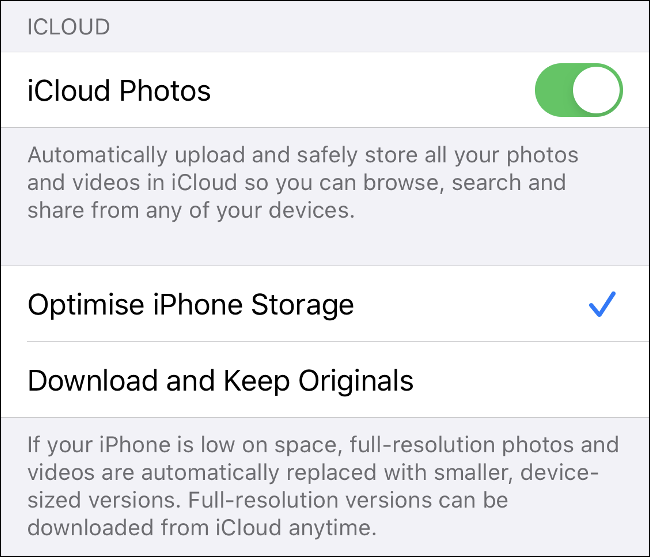
Una vez que sus fotos estén almacenadas en iCloud, puede acceder a ellas desde cualquier iPhone o iPad a través de la aplicación Fotos; simplemente active Fotos de iCloud si no aparecen. También puede dirigirse a iCloud.com y verlos en un navegador web o descargar la colección completa.
En una Mac, sus medios aparecen en la aplicación Fotos. En Windows, puede descargar iCloud para Windows para descargar sus medios al escritorio.
Almacene los datos de la aplicación en iCloud para un fácil acceso
Es posible que haya notado que algunas aplicaciones (especialmente en una Mac) guardan datos de forma predeterminada en iCloud en lugar del dispositivo. Esto incluye aplicaciones como Pages and Numbers, GarageBand y TextEdit.
Si no está pagando por el almacenamiento adicional de iCloud, estos proyectos pueden ocupar una cantidad preciosa de su asignación de 5 GB. Sin embargo, si tiene mucho espacio libre en iCloud, ¿por qué no utilizar esta función?
Hay algunas buenas razones por las que podría querer hacer esto. Cuando los archivos se almacenan en la nube, puede acceder a ellos desde cualquier dispositivo que tenga conexión a Internet. Además, si trabaja en la nube, cualquier cambio que realice en un archivo se enviará a todos sus dispositivos, manteniendo todo sincronizado, sin importar desde dónde esté trabajando.
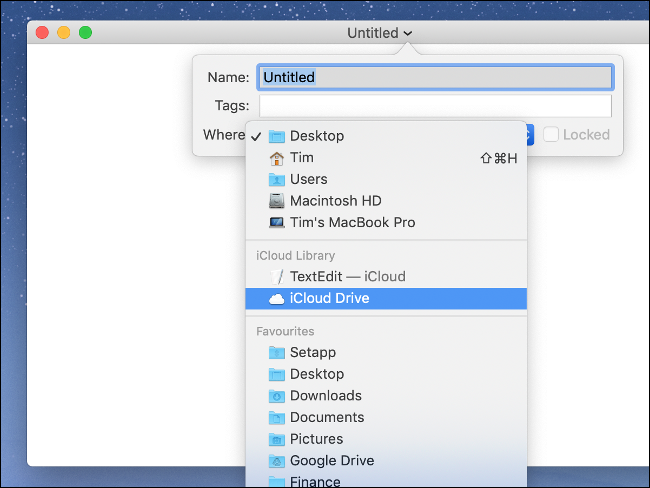
El almacenamiento en la nube es un buen mecanismo de seguridad en caso de que algo le suceda a su dispositivo local. Por ejemplo, si su computadora portátil está dañada y no puede acceder a sus archivos, aún puede continuar trabajando a través de la nube. No solo no perderá sus datos, sino que también habrá menos tiempo de inactividad.
Por otro lado, necesitará una conexión a Internet decente para aprovechar al máximo esta función. Los documentos de Pages y los archivos de TextEdit funcionarán prácticamente a cualquier velocidad. Sin embargo, los archivos de proyectos más grandes, las muestras para GarageBand o varios conciertos de clips de iMovie son otro asunto.

Si usa iCloud para almacenar archivos como este, puede ver y administrar todo navegando en su iCloud Drive. En un iPhone o iPad, puede hacerlo a través de la aplicación Archivos de Apple.
En una Mac, abre Finder y haz clic en "iCloud Drive" en la barra lateral. Dirígete a iCloud.com para acceder a todo desde un navegador web.
Desafortunadamente, iCloud para Windows no ofrece esta funcionalidad.
Almacene y transfiera archivos a través de iCloud
Al igual que Dropbox, Google Drive o cualquier otro servicio de almacenamiento en la nube, puede usar su espacio de iCloud como una unidad adicional para almacenar archivos. Esto facilita la transferencia de archivos a dispositivos a través de la web, lo que es especialmente útil cuando está lejos de su Mac u otros dispositivos.
En una Mac, haga clic en "iCloud Drive" en la barra lateral del Finder. A partir de ahí, puede crear carpetas y mover archivos como lo haría con los datos locales. También debería ver el progreso de carga o descarga de cualquier transferencia que inicie.
En iPhone o iPad, puede usar la aplicación Archivos para acceder a cualquier cosa almacenada en su iCloud Drive. Para cargar archivos, deberá usar la opción "Compartir" en la aplicación correspondiente. Luego, simplemente seleccione "Guardar en archivos" de la lista. Se le pedirá que elija una ubicación antes de guardar, y también puede crear nuevas carpetas.
En Windows, puede instalar iCloud para Windows, que agrega acceso nativo de iCloud Drive al Explorador de Windows. Luego puede copiar archivos hacia y desde su iCloud Drive y usarlos como lo haría con cualquier otro servicio de almacenamiento en la nube.
En la web, puede acceder a todo su iCloud Drive a través de iCloud.com. También puede organizar o cargar archivos, o crear carpetas en la interfaz web.
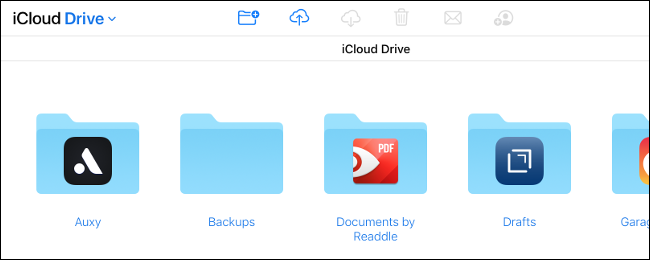
Si lo desea, puede compartir carpetas con otras personas a través de su dirección de correo electrónico. Simplemente haga clic en "Agregar personas" en iCloud.com, o abra Finder y diríjase a Compartir> Agregar personas en archivos en iPhone o iPad en una Mac. Los colaboradores no necesitarán una ID de Apple para acceder a la carpeta.
Sorprendentemente, no hay limitaciones con respecto a los tipos de archivos que puede almacenar en iCloud. Puede cargar música, videos, archivos ZIP o cómics completos, siempre que cada archivo individual tenga menos de 50 GB.
Libera espacio en tu Mac
Si su Mac se está quedando sin espacio, puede administrar sus archivos automáticamente a través de iCloud. Si puede descargar algunos archivos locales a la nube, puede descargarlos cuando los necesite.
Para hacer esto, haga clic en el logotipo de Apple, seleccione "Acerca de esta Mac" y luego haga clic en la pestaña "Almacenamiento". Haga clic en "Administrar". . .”, y luego elige “Almacenar en iCloud”. Esto libera espacio al almacenar los archivos en sus carpetas "Escritorio" y "Documentos" en la nube.
Parecerá que los archivos permanecen en su lugar, pero tendrán un ícono Descargar junto a ellos, lo que indica que están almacenados de forma remota. Cada vez que intente abrir un archivo almacenado en iCloud, su Mac lo descargará automáticamente. Esta característica también observa su uso y solo almacenará localmente los archivos abiertos recientemente.
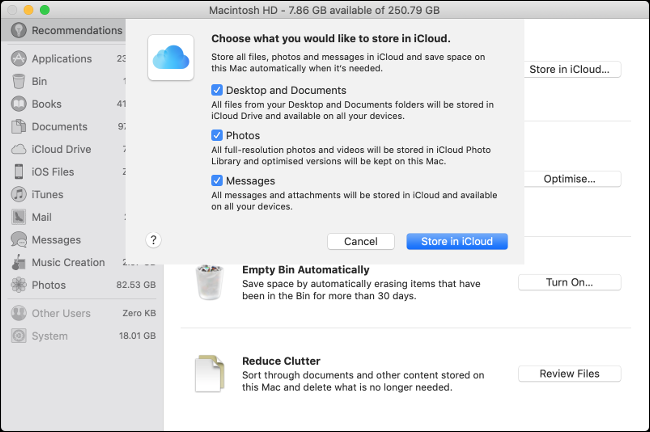
Es un poco arriesgado confiar en macOS e iCloud para manejar esto automáticamente. Si esta característica está habilitada, no tendrá que microgestionar su espacio disponible. Sin embargo, si te pillan sin conexión a Internet, podrías perder el acceso a algo importante.
Si necesita aún más espacio en una MacBook, hay muchas maneras de aumentarlo, incluido el intercambio de la unidad o la creación de una matriz RAID.
Comparta su espacio iCloud con su familia
Si opta por el nivel de iCloud de 200 GB o 2 TB, puede compartir su almacenamiento disponible con su familia. Primero, deberá configurar Family Sharing, para que usted y sus seres queridos puedan compartir compras, música y más.
Luego, dirígete a Configuración > [Tu nombre] > Compartir en familia en un iPhone y luego toca iCloud Storage para comprar o compartir un plan existente. Cualquier miembro de la familia que use el nivel gratuito de 5 GB podrá usar automáticamente el nuevo.
Si alguien en su familia quiere su propio plan de iCloud, puede optar por no participar y comprar el suyo propio. Sus datos y archivos permanecerán separados y bloqueados en las cuentas individuales.
Actualice su plan de iCloud hoy
¿Todavía no está seguro de si necesita actualizar? Nuevamente, obtienes 5 GB de almacenamiento gratuito cuando te registras para obtener una ID de Apple. Sin embargo, para la mayoría de nosotros, esto no es suficiente para hacer una copia de seguridad de un solo dispositivo.
Cuando se trata de actualizar, puede seleccionar una de las siguientes tres opciones:
- 50 GB: $0.99 por mes, solo para uso individual.
- 200 GB: $ 2.99 por mes, compartible a través de Family Sharing.
- 2 TB: $ 9.99 por mes, compartible a través de Family Sharing
Recuerda que cuando actualizas, también puedes mantener tu plan de 5 GB gratis. Entonces, un plan de 50 GB es en realidad 55 GB, lo cual es una buena ventaja.
El único inconveniente es que a medida que se vuelve más dependiente de iCloud, más "atrapado" se vuelve en el ecosistema. Por ejemplo, una vez que supere el nivel de 50 GB, no tendrá más remedio que actualizar a 200 GB, a menos que desee perder el acceso a todas sus copias de seguridad, medios y almacenamiento.
Por esta razón, algunas personas pueden preferir mantener su uso de iCloud al mínimo.
